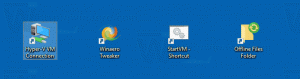Sådan fastgøres en fil til startmenuen i Windows 10

I Windows 10 er det muligt at fastgøre enhver fil til Start-menuen uanset dens filtype. Med et lille hack kan du få det til at virke. I denne artikel vil vi se, hvordan det kan gøres.
Tricket kræver, at "Pin to Start"-kommandoen ophæves for alle filer. Dette kan gøres med en simpel Registry tweak.
Windows Registry Editor version 5.00 [HKEY_CURRENT_USER\Software\Classes\*] [HKEY_CURRENT_USER\Software\Classes\*\shellex] [HKEY_CURRENT_USER\Software\Klasser\*\shellex\ContextMenuHandlers] [HKEY_CURRENT_USER\Software\Classes\*\shellex\ContextMenuHandlers\PintoStartScreen] @="{470C0EBD-5D73-4d58-9CED-E91E22E23282}" [HKEY_CURRENT_USER\Software\Classes\AllFileSystemObjects] [HKEY_CURRENT_USER\Software\Classes\AllFileSystemObjects\shellex] [HKEY_CURRENT_USER\Software\Classes\AllFileSystemObjects\shellex\ContextMenuHandlers] [HKEY_CURRENT_USER\Software\Classes\AllFileSystemObjects\shellex\ContextMenuHandlers\PintoStartScreen] @="{470C0EBD-5D73-4d58-9CED-E91E22E23282}"
Det er det. Jeg har lavet denne tweak til Windows 8.1. Men i modsætning til Windows 8.1 aktiverer dette ikke direkte "Pin To Start Screen" i kontekstmenuen for hver filtype. Du skal oprette en genvej til den.
Du kan download klar til brug "Pin To Start Screen" registreringsdatabasen tweak.
Dobbeltklik på filen "Tilføj pin til Start Screen.reg" for at importere den.
Fastgør enhver fil til Start-menuen i Windows 10
- Anvend den ovenfor nævnte tweak.
- Opret en genvej til målfilen. Højreklik på den fil, du vil fastgøre, og vælg Opret genvej. Det fungerer med enhver filtype, uanset om det er en TXT-fil eller en DOC-fil eller en hvilken som helst anden fil på dit drev.
- Højreklik på den genvej, du oprettede, og vælg kommandoen Fastgør til start. Bemærk: du skal højreklikke på genvejen, ikke målfilen, ellers virker pin-kommandoen ikke.
Resultatet bliver som følger:
Se følgende video for at se dette trick i aktion:
Tip: du kan abonnere på vores Youtube-kanal HER.
Det er det.